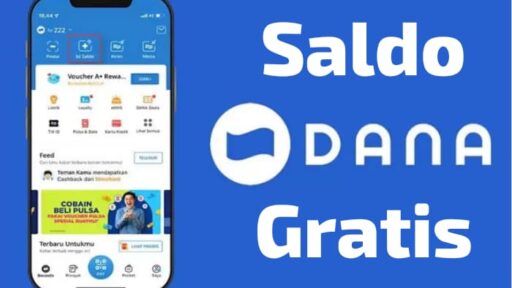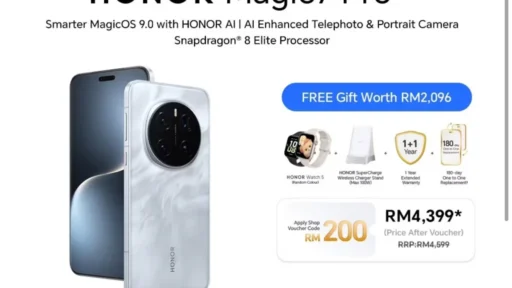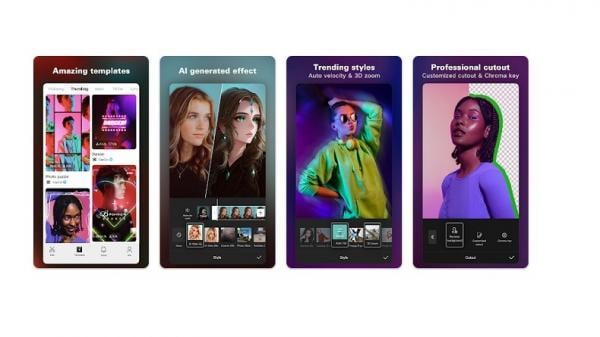
JAKARTA, Podme – Dalam dunia videografi, penggunaan aplikasi pengeditan yang tepat menjadi penting untuk meningkatkan kualitas konten. Salah satu kendala yang sering dihadapi oleh para pengguna aplikasi CapCut adalah adanya logo atau watermark yang tersemat pada video yang dihasilkan. Watermark ini dapat mengurangi estetika dan profesionalisme video, sehingga banyak pengguna yang mencari cara efektif untuk menghindari keberadaan logo tersebut. Dalam panduan ini, kami akan menjelaskan berbagai metode yang dapat digunakan untuk menghilangkan logo CapCut dengan mudah.
Metode pertama untuk menghilangkan logo CapCut adalah dengan memanfaatkan fitur yang ada dalam aplikasi itu sendiri. CapCut menawarkan opsi untuk mengekspor video tanpa watermark, meskipun fitur ini biasanya tersedia bagi pengguna yang menggunakan versi premium. Berikut langkah-langkah untuk melakukan itu:
1. Buka Aplikasi CapCut: Pastikan aplikasi sudah terinstal di perangkat Anda.
2. Pilih Proyek Video: Temukan proyek yang ingin Anda edit.
3. Selesaikan Pengeditan: Pastikan semua pengeditan sudah selesai sebelum mengekspor.
4. Ekspor Video: Tekan tombol ekspor yang biasanya berbentuk panah ke atas dan pilih opsi untuk mengekspor tanpa watermark jika tersedia.
5. Tunggu proses ekspor selesai, dan video akan disimpan di galeri Anda tanpa watermark.
Namun, jika Anda tidak memiliki akses ke fitur ini, Anda masih dapat menghilangkan watermark dengan menggunakan teknik pemotongan. Berikut adalah langkah-langkah untuk memperkecil video agar watermark tidak terlalu terlihat:
1. Buka Proyek di CapCut: Akses proyek yang mengandung watermark.
2. Pilih Video: Klik pada video untuk membuka opsi penyuntingan.
3. Gunakan Fitur Crop: Dari menu pengeditan, pilih opsi Transform dan klik Crop. Atur area pemotongan agar watermark tidak terlihat, sambil memastikan bagian penting dari video tetap terlihat.
4. Simpan Video: Setelah puas dengan hasil pemotongan, tekan tombol simpan atau ekspor untuk menyimpan versi baru yang telah diedit.
Alternatif lainnya, jika watermark hanya muncul di bagian akhir video, Anda dapat menghapus bagian tersebut. Caranya adalah:
1. Buka Proyek di CapCut dan scroll timeline hingga menemukan bagian akhir video.
2. Pilih bagian akhir yang berisi watermark dan tekan tombol hapus.
3. Pastikan transisi antara bagian yang tersisa tetap halus, lalu ekspor video setelah pengeditan selesai.
Selain itu, pengguna juga dapat mengubah pengaturan default untuk watermark di CapCut. Langkah-langkahnya sebagai berikut:
1. Masuk ke Menu Pengaturan di CapCut.
2. Cari opsi watermark dalam menu pengaturan.
3. Jika terdapat opsi untuk menonaktifkan watermark secara otomatis untuk proyek mendatang, aktifkan opsi tersebut agar tidak muncul lagi di video mendatang.
Untuk pengguna yang merasa bahwa semua metode di atas tidak membantu, menggunakan aplikasi pihak ketiga bisa menjadi pilihan terakhir. Namun, kehati-hatian sangat diperlukan saat menggunakan aplikasi ini, karena tidak semua aplikasi aman. Langkah-langkah yang perlu dilakukan adalah:
1. Pilih aplikasi penghapus watermark yang terpercaya dan terbukti aman berdasarkan ulasan pengguna.
2. Ikuti instruksi yang disediakan oleh aplikasi untuk menghapus watermark dari video Anda.
Dengan berbagai metode yang telah dijelaskan, menghilangkan logo CapCut secara efektif menjadi lebih mudah dan praktis. Setiap teknik memiliki kelebihan dan kekurangan masing-masing, sehingga Anda dapat memilih cara yang paling sesuai dengan kebutuhan dan kenyamanan saat mengedit video. Selamat berkreasi, dan semoga video Anda semakin menarik hingga tidak ada gangguan dari logo CapCut!